WhatsApp libera recurso para acelerar áudio
25 de maio de 2021
Como ativar o controle parental na Netflix
1 de junho de 2021
Você sabia que é possível ter até 2 números de WhatsApp no computador sem a necessidade de celular? E não estamos falando em WhatsApp web e nem do desktop, pois nesses casos ainda é necessário um celular. E sim, de contas que rodam exclusivamente no computador. E o melhor, esses números podem ser grátis e obtidos on-line.
Neste ponto você deve estar se perguntando: “Mas como é possível? Uma vez que o WhatsApp só roda em celulares?”.
É aqui que acontece a mágica. Pois, é possível emular um celular no próprio computador, e desta forma, para todos os efeitos, o WhatsApp no computador estará rodando em um “celular fake”.
WhtastApp no Computador
Neste tutorial será apresentando um método e a indicação de alguns programas / aplicativos. Todos gratuitos e legais. Mas é importante destacar que existem outros emuladores e geradores de números que também podem ser utilizados. E até mesmo números reais brasileiros também podem ser aplicados.
Passo 1: Emulador de Android
Como é do conhecimento de todos, o WhatsApp só roda em celulares. Nem mesmo em tablets ele funciona de forma nativa. Assim, o primeiro passo é baixar um emulador de celular para o computador. Existem muitas opções. Algumas gratuitas. Outras pagas.
Foi utilizado o BlueStacks 5. Um emulador de Android em português e gratuito.
Disponível neste link: https://www.bluestacks.com/pt-br/index.html
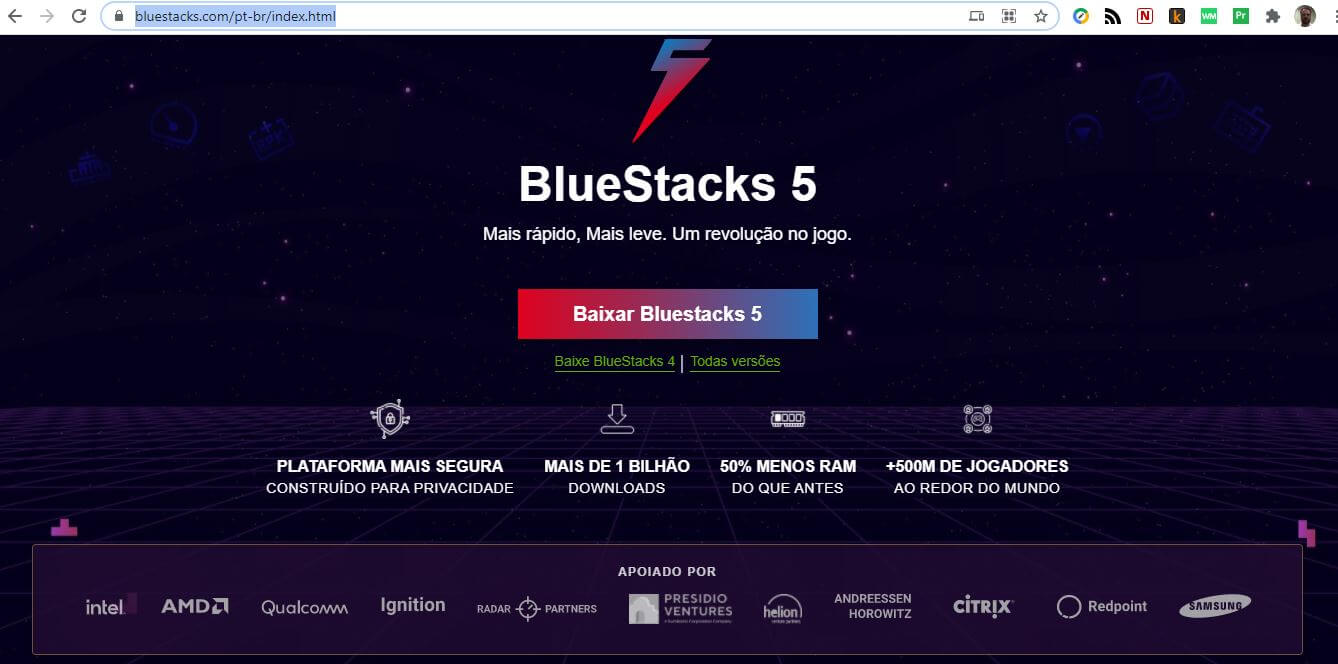
O passo seguinte é baixar o arquivo executável e instalá-lo no computador. Após instalado, poderá ser configurado no formato de tela desejado (horizontal ou vertical) entre outras opções. E ainda, pode ser escolhido o aparelho que estará sendo “emulado”.
o BlueStacks ao ser executado diretamente no computador, terá a aparência de um celular novo. Assim, na primeira vez será necessário criar uma conta na Play Store utilizando um email “gmail”.
Pronto, agora há um celular Android rodando a partir do computador e estará pronto para instalar os aplicativos existentes na Play Store.
>> Gere QR Code para WhatsApp <<
{{CODE_ESP}}
Passo 2: Instalando o WhatsApp no Computador (Emulador)
Com o BlueStacks ou outro emulador instalado e configurado no computador, o passo seguinte é instalar os aplicativos desejados. No caso, o WhatsApp. Para isso, acesse a Play Store e pesquise por WhatsApp, e então, faça a instalação dele tal qual seria feito em um celular de verdade. Conforme pode ser visto nas imagens ilustrativas a seguir.
Obs.: Se for necessário ou desejado ter dois números diferentes de WhatsApp no computador ao mesmo tempo, deverá baixar tanto o WhatsApp Messenger quanto o WhatsApp Business.
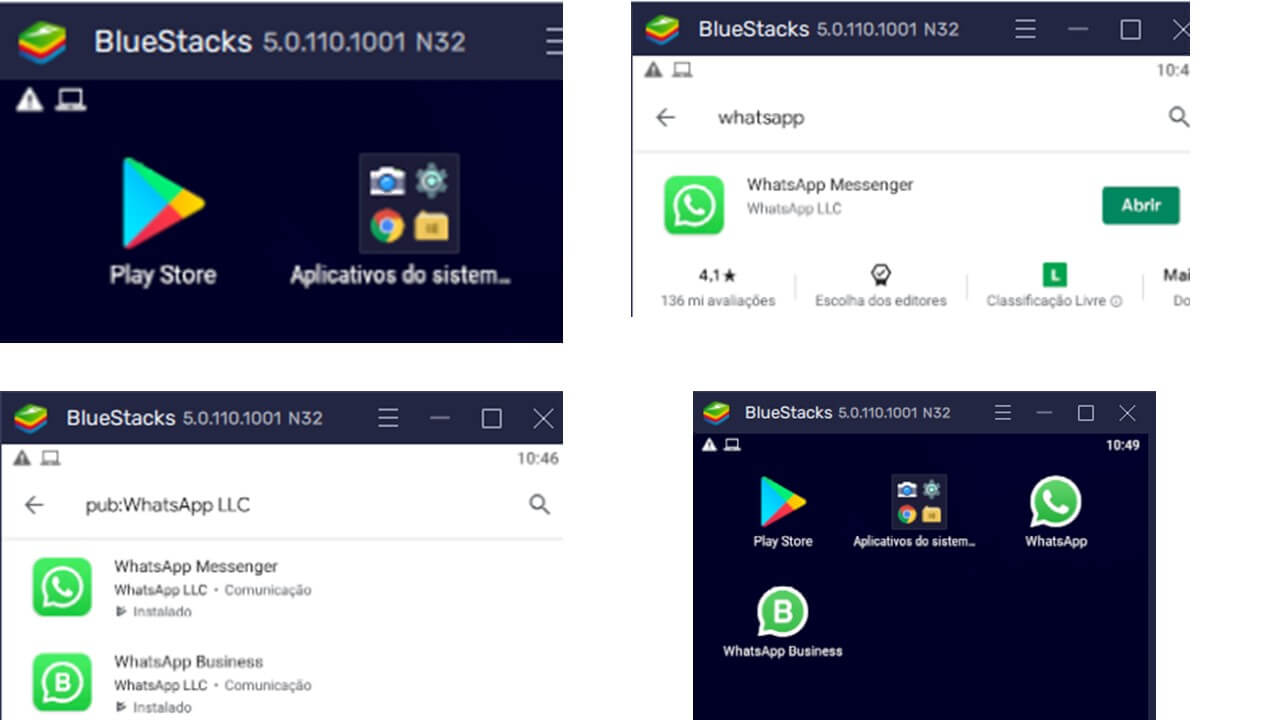
Passo 3: Obtendo um número para o WhatsApp no Computador
O número que será utilizado no WhatsApp no Computador, poderá ser tanto uma linha “real” brasileira com chip, quanto um número virtual.
1. Número real: Caso opte em utilizar um número de uma operadora local, utilizando um Chip de celular, o procedimento é o seguinte.
-
- Insira o Chip em um aparelho de celular. Esse procedimento será necessário para receber o SMS ou Ligação com o código de ativação;
- No BlueStacks, abra o WhatsApp Messenger ou WhatsApp Business, e então, concorde com os termos, insira o novo número, confirme, e insira o código de 6 dígitos que será recebido por SMS ou em ligação.
- Conclua a configuração com seu nome, foto e outras informações.
Pronto, agora o WhatsApp está instalado, configurado e pronto para ser utilizado no computador. O Chip que foi instalado no telefone em que recebeu o SMS ou a ligação, pode ser removido. Neste caso, é importante lembrar que caso não seja inserido créditos regulares neste número, você poderá perder a linha. Confira as condições do plano com a operadora de telefonia.
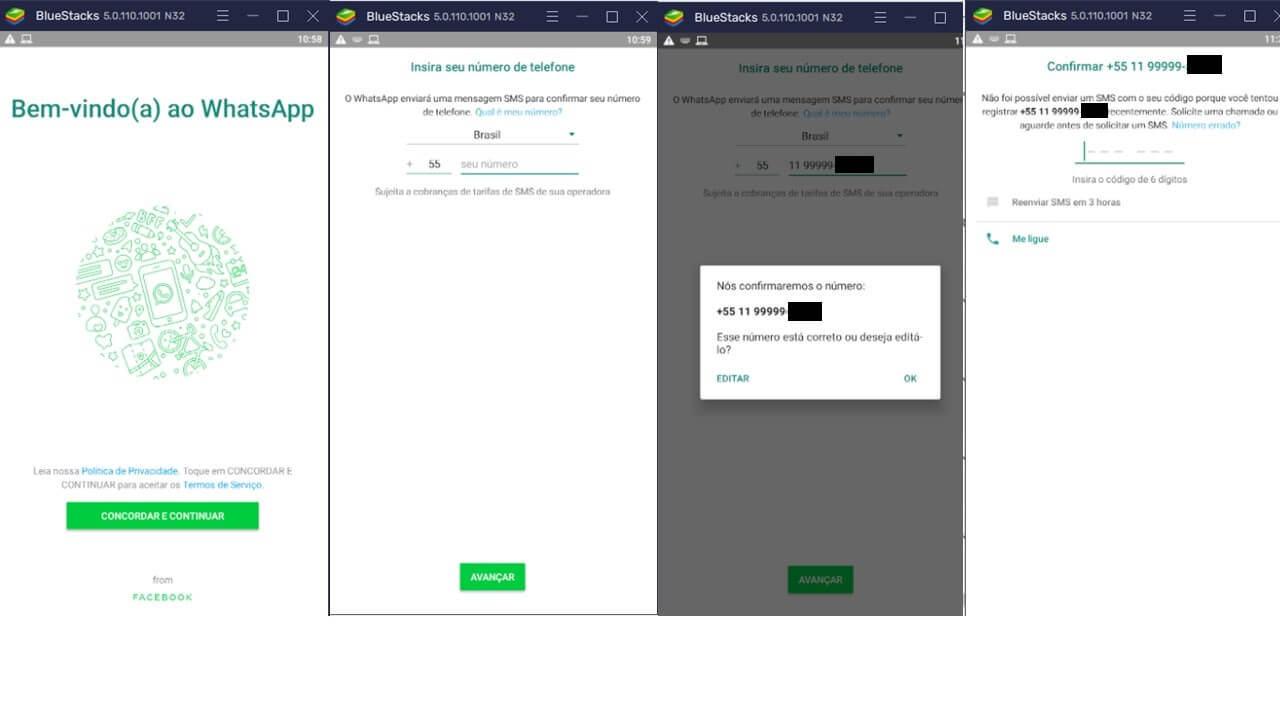
2.Número virtual: Outra alternativa é ativar um WhatsApp no Computador utilizando um número virtual. Existes muitas plataformas disponíveis no Brasil que fornecem esse serviço. O Skype, por exemplo, é uma dessas. Mas na sua maioria são números pagos. Seja mensalmente ou anualmente. E por vezes, esse valor pode ser até mais caro do que os números das operadoras.
Uma alternativa para isso, é a geração de números virtuais por meio de aplicativos específicos. Porém, a maioria desses aplicativos gera números ou que não são compatíveis com o WhatsApp, ou ainda números que já foram banidos da plataforma. Um desses aplicativos que geram números virtuais, e que ainda possuem números válidos, é o TextNow.
Windows: https://www.textnow.com/
Android: https://play.google.com/store/apps/details?id=com.enflick.android.TextNow&hl=pt_BR&gl=US
iOS (iPhone): https://apps.apple.com/br/app/textnow-call-text-unlimited/id314716233
Uma vez baixado o aplicativo, é necessário fazer um cadastro, e esse pode ser feito de 4 modos diferentes:
- Com email e senha (funciona na versão mobile)
- Usando o facebook
- Com a conta do gmail
- A partir da conta da Apple.
Logo em seguida, será solicitado uma área para ser gerado o número, como por exemplo o código de área 201 (New Jersey), e então, serão listadas várias opções de números. Alguns pagos, e outros grátis. De posse desses números, o passo seguinte é testá-los para ver qual pode ser utilizado para ativar sua conta no WhatsApp. O número que foi aceito pelo mensageiro, você seleciona e “adquire” ele gratuitamente. Esse passo é necessário pois é por meio dele que irá receber a ligação com os códigos de ativação.
Agora é só dar continuidade no cadastro e configuração do seu WhatsApp no computador.
{{CODE_G1}}
{{CODE_G3}}
{{CODE_TV}}

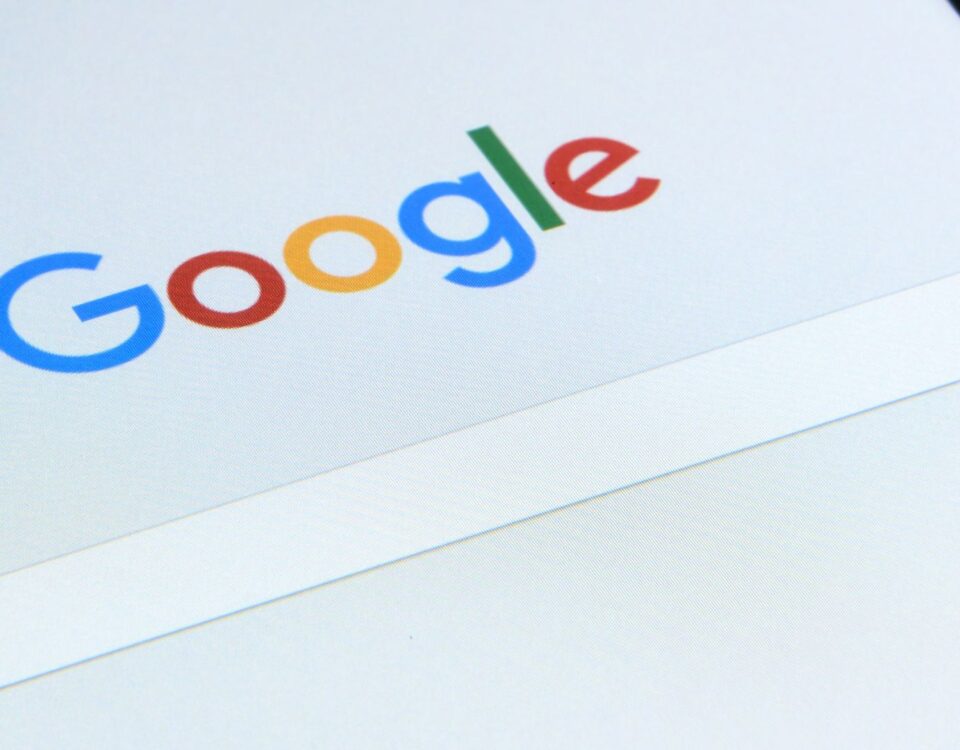
1 Comment
Consegui usar aqui seguindo seu tutorial Fernando. Obrigado mesmo, salvou aqui.